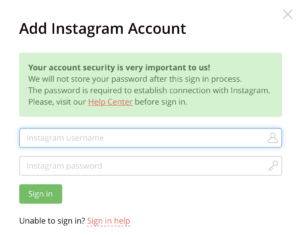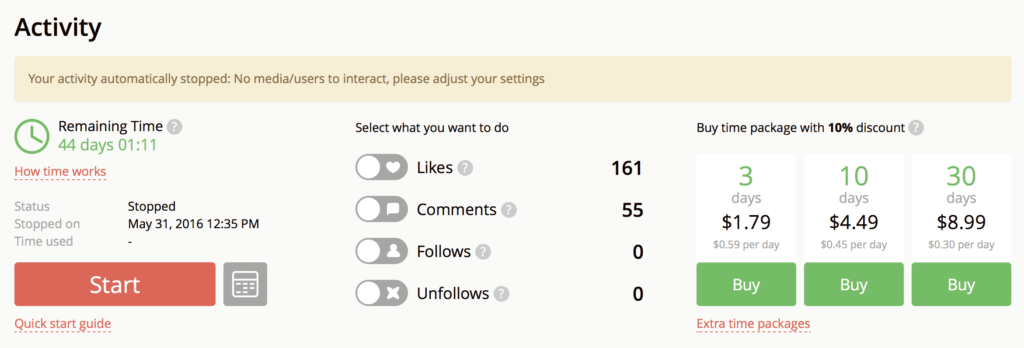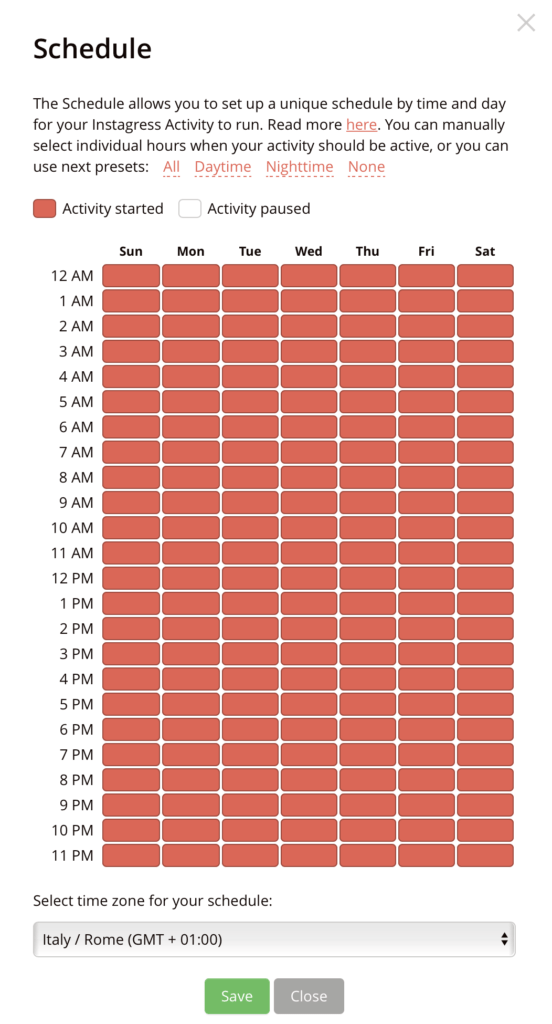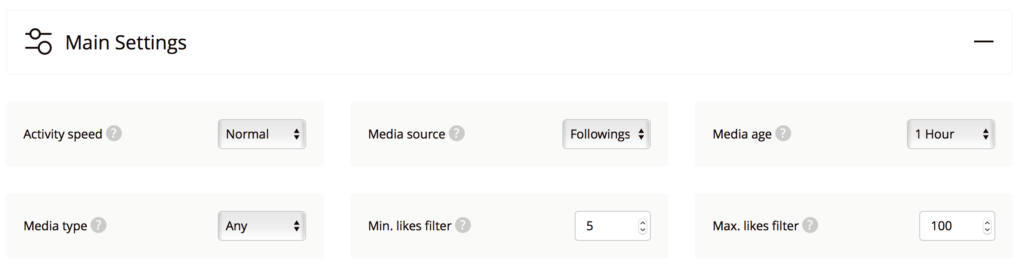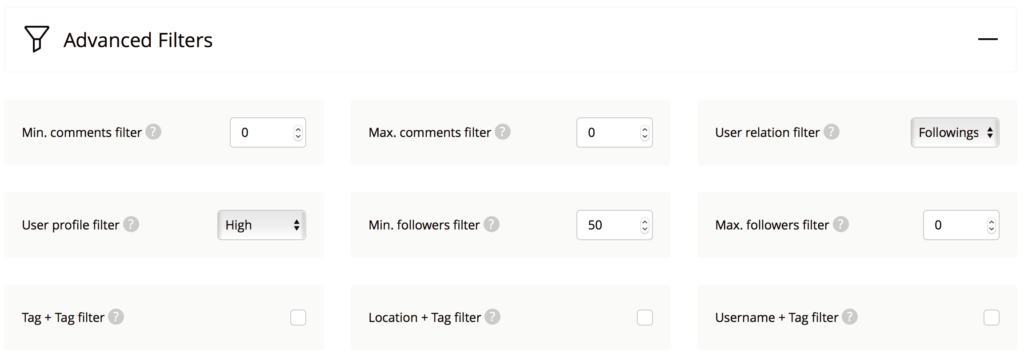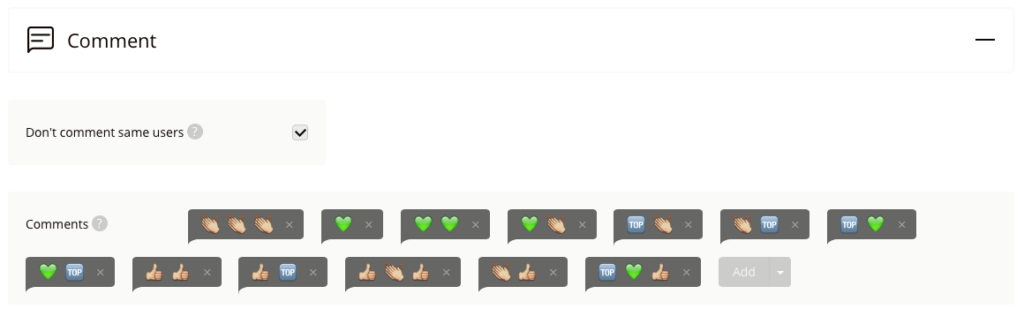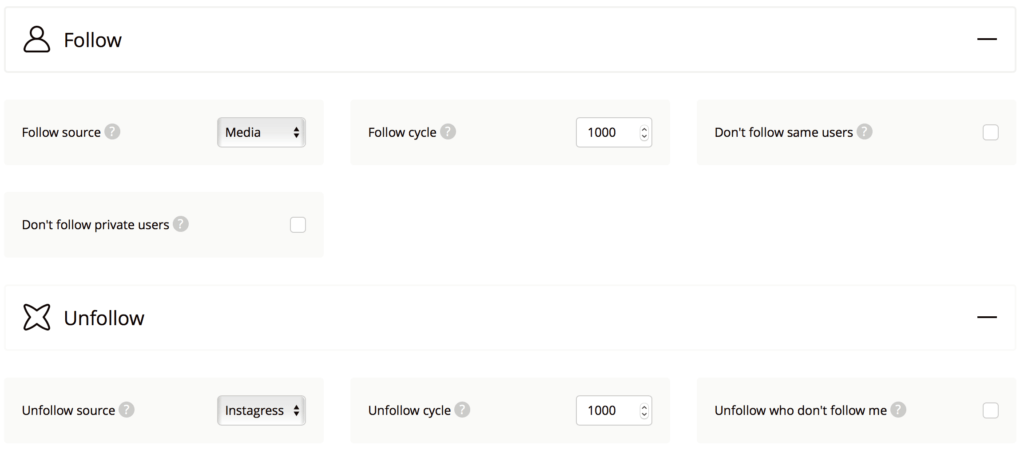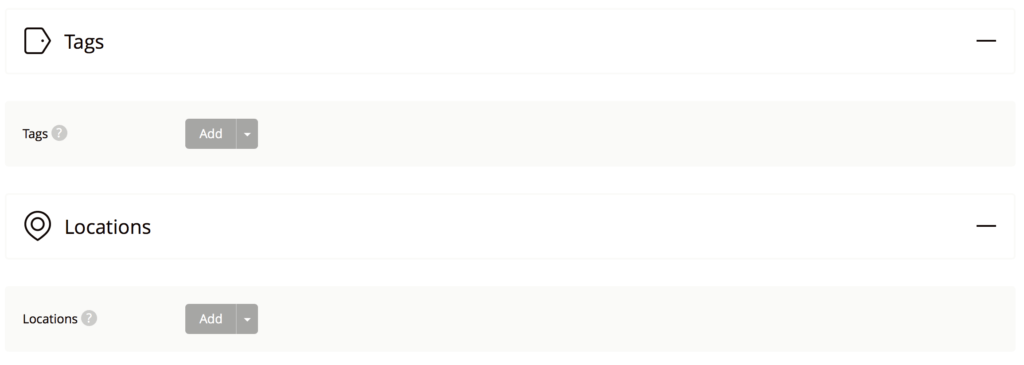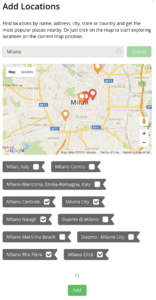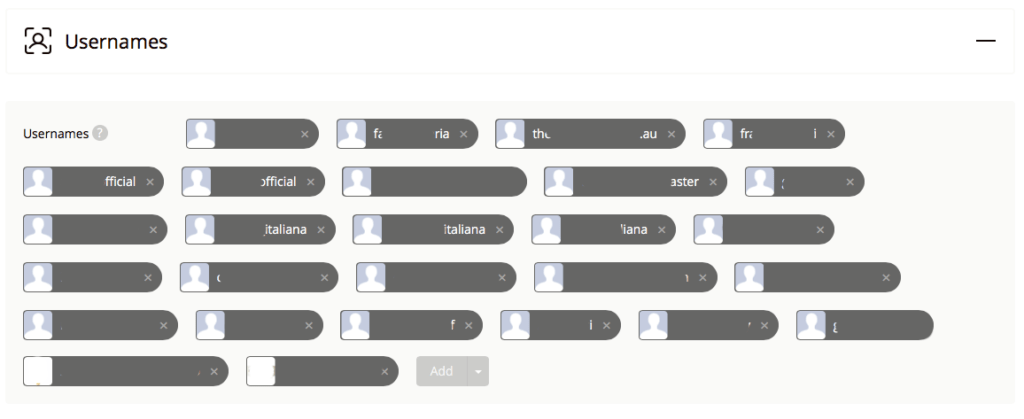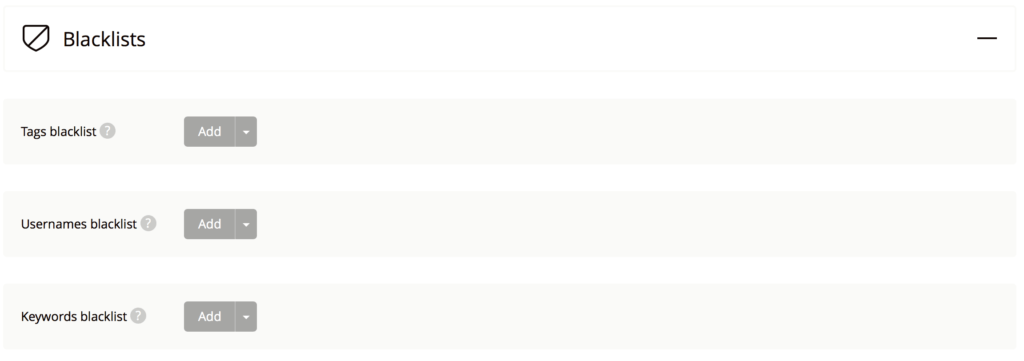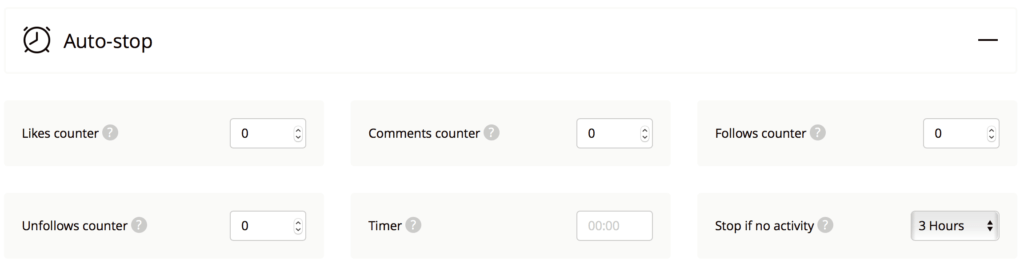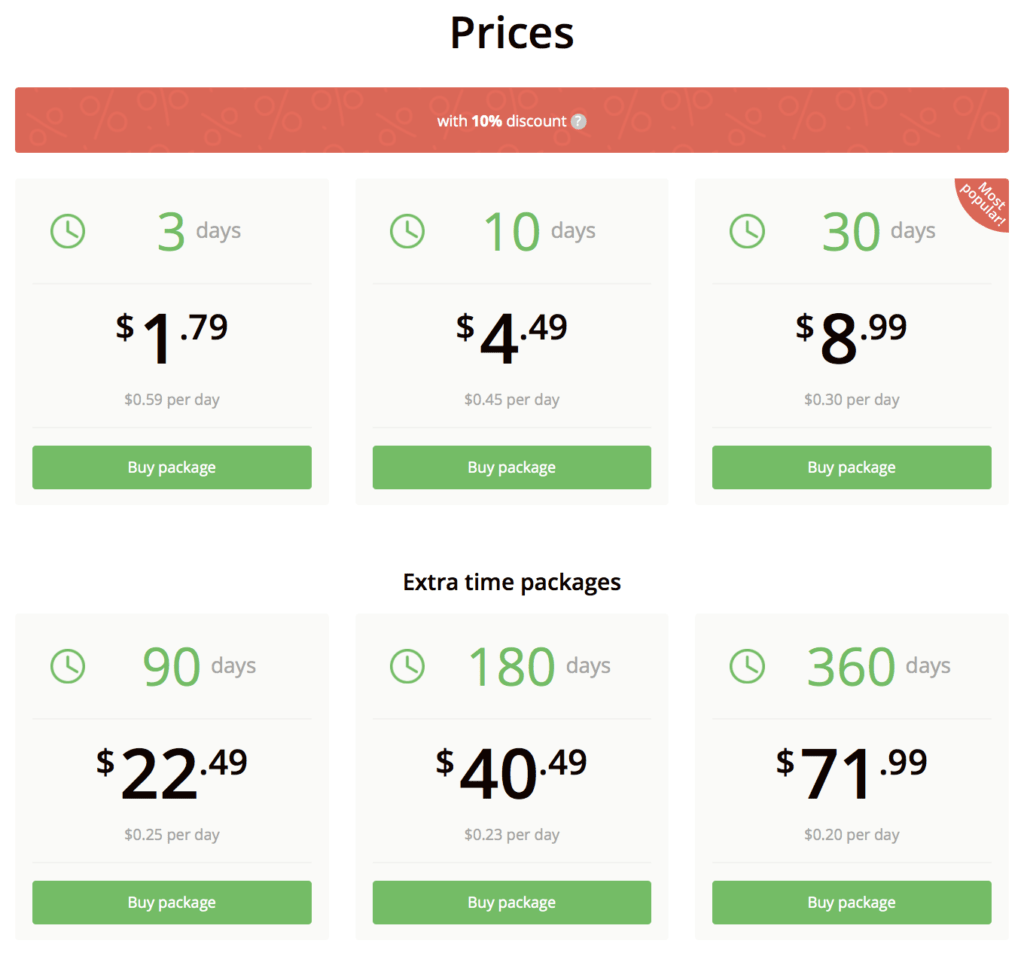BOT sì, BOT no, la discussione è e resterà sempre aperta ma di fatto sono strumenti che esistono e ignorarli non serve a nulla. In particolare, uno dei più diffusi software di automatizzazione di attività per Instagram, si chiama Instagress e questo articolo vuole essere un breve tutorial per tutti coloro che lo utilizzano o volessero provarlo.
Non voglio entrare sull’aspetto etico dell’utilizzo di questi sistemi, ognuno è libero di scegliere e di fare ciò che preferisce, Instagress è un software completo ed abbastanza complesso, vediamo come funziona e cosa si può fare.
Innanzitutto cosa è Instagress? Come già scritto è un software che permette di svolgere tutta una serie di attività su Instagram in modo completamente automatico, quindi, ad esempio, dare like, inserire commenti, seguire o smettere di farlo determinati profili. Tutto ciò, ovviamente, a pagamento (ci sono comunque tre giorni di prova gratuita) ed attraverso una serie infinita di settaggi che consentono l’ottimizzazione delle azioni sopra descritte.
Per iniziare, una volta sul sito, è necessario collegare il proprio account Instagram al software inserendo la propria username e la propria password, questo è un passaggio delicato che, il più delle volte, restituirà un messaggio di errore ed una mail da Instagram vi avviserà di attività sospette sul vostro account, per ovviare è necessario reimpostare la password e rifare la procedura, al secondo tentativo andrà tutto a buon fine.
Una volta ‘connessi’ si avrà finalmente accesso alla Dashboard o Pannello di Controllo dal quale sarà possibile impostare tutti i settaggi con i quali il BOT dovrà funzionare, vediamoli nel dettaglio:
- Remaining Time: E’ il tempo che abbiamo acquistato, cala solo mentre Instagress è in attività, nel caso lo stappassimo il contatore si ferma e riprende a calare solo al nuovo start.
- Select what you want to do: Qua impostiamo le attività da svolgere, volete limitarvi a mettere dei like, dei commenti, entrambi? Volete seguire in automatico alcuni account, volete smettere di farlo? Tutto si imposta da questo pannello. Il contatore vi dice quanta attività è stata fatta dall’ultimo start dato.
- Start: E’ il tasto con il quale si da il via, una volta partiti non si può più impostare nulla se non bloccando l’attività e ripartendo (i contatori si azzereranno).
Il quadratino vicino al tasto Start vi consente di automatizzare anche i periodi di attività giornaliera di Instagress, magari non avete piacere che qualcuno alle 4 del mattino possa notare che mettete dei like come se non ci fosse un domani e credere così soffriate d’insonnia.
Da notare che è necessario anche impostare la zona di Fuso Orario per settare esattamente i periodi di Pausa/Attività.
MAIN SETTINGS
I settaggi principali, vediamoli insieme:
- Activity Speed: La velocità nelle operazioni (like, commenti, follow/unfollow). Tre le possibilità: Slow (piano) (fino a 480 like, 144 commenti, 336 follow, 240 unfollow al giorno). E’ la velocità consigliata, almeno quando si inizia, in questa maniera Instagress non si rivelerà troppo invasivo e vi consentirà comunque la vostra normale attività su Instagram senza il rischio di vedersi bloccare per troppi like o commenti dati. Normal (normale) fino a 720 like, 192 commenti, 480 follow e 360 unfollow al giorno, da utilizzare solo nel caso la vostra attività sul Social sia molto bassa. Fast (veloce) fino a 960 like, 240 commenti, 624 follow e 480 unfollow, questa velocità è sempre sconsigliata, c’è il rischio di vedersi bloccato il proprio account per qualche ora (o qualche giorno) a causa, appunto, del ritmo di interazione troppo elevato.
- Media Source: Importante! Vi chiede di scegliere la sorgente (i parametri verranno impostati di seguito) sulla quale impostare l’attività. E’ possibile scegliere tra quattro diverse opzioni ma non combinarle tra di loro; Tags: per fare attività su hashtag predefiniti. Locations: per fare attività su Geotag predefiniti. Followers/Following: per fare attività sui followers o sui followings di utenti predefiniti. My Feed: per fare attività sulle immagini all’interno del proprio feed.
- Media Age: Questo settaggio vi consente di impostare “l’anzianità” delle immagini sulle quali fare attività, le possibilità di impostazione vanno da Newest (foto postate da pochi minuti) fino ad Any (qualsiasi immagine) passando per 1H (1 ora), 12H, 1 week, 1 month, eccetera. Vi consiglio fortemente di scegliere tra un range che va da Newest a massimo 1 Week, vedere che qualcuno lascia like o commenti su delle foto che hai caricato nel 2012 qualche sospetto lo fa nascere!
- Media Type: Scegliamo se fare attività su immagini (photo), video (video) o entrambi (Any)
- Min. likes filter / Max. like filter.: Possiamo scegliere di fare attività su immagini/video che abbiano un numero minimo e massimo di like (se impostiamo 0 questo filtro è disattivato). Questa impostazione si rivela utile per evitare di dare like/commentare immagini con nessuna interazione o, al contrario con troppe (in quest’ultimo caso la vostra attività risulterebbe invisibile e quindi inutile). Il consiglio è quello di impostare un minimo intorno a 20 ed un massimo intorno ad 80.
ADVANCED FILTERS
Min./Max. comments filter: Alla stregua del filtro per i like consente di impostare un numero minimo e massimo di commenti entro i quali fare attività. Il minimo è utile da impostare (2/5) per dare maggiori garanzie di interazione su un’immagine con un minimo di qualità, il massimo (6/9) per evitare, anche in questo caso, di risultare invisibili su un post molto popolare. Se impostati a valore 0 questi filtri risultano disabilitati.
User relation filter: Un’impostazione molto utile che vi consente di evitare l’attività sui profili che seguite o che vi seguono. Quattro le possibilità di settaggio: Off: filtro disabilitato. Followers: nessuna interazione con le immagini dei tuoi followers. Following: nessuna interazione con le immagini delle persone che segui. Both: nessuna interazione ne con i tuoi followers che con i tuoi followings. Il consiglio è quello di impostare il filtro su Both in maniera di poter interagire liberamente con la propria community senza ingerenze interne.
Min./Max. followers filter: Instagress interagirà unicamente con gli utenti che hanno un numero minimo di followers (impostazione ideale 50/100) ed un numero massimo (impostazione ideale 2.000/2.500).
User profile filter: Questo filtro serve ad evitare profili inapprorpriati o non desiderati durante l’attività del BOT. Le possibili impostazioni sono quattro. Off: il filtro è disabilitato. Low: Esclude i profili degli utenti che non hanno ne avatar o non hanno postato alcuna immagine. Medium: Esclude gli utenti senza avatar che hanno meno di 10 immagini all’interno del proprio profilo o non hanno inserito il nome utente. High: Esclude coloro che non hanno avatar, hanno postato meno di 30 immagini oppure non hanno inserito il nome profilo o non hanno la Bio. Il consiglio è quello di settore questo filtro su Medium oppure Hight.
Tag + Tag filter: Questa impostazione consente di fare attività sulle foto che contengono la combinazione di almeno 2 hashtag (impostabili nel pannello apposito). Se Instagress non trova immagini che rispondano al requisito impostato l’attività si blocca.
Location + Tag filter: Questa impostazione consente di fare attività sulle foto che contengono la combinazione di almeno 1 Geotag e 1 Hashtag (impostabili nel pannello apposito). Se Instagress non trova immagini che rispondano al requisito impostato l’attività si blocca.
Username + Tag filter: Questo filtro vi consente di interagire solo con le foto/video che hanno almeno un hashtag e postate dai followers/following di un utente predefinito (entrambi impostabili nell’apposito pannello). Se Instagress non trova immagini che rispondano al requisito impostato l’attività si blocca.
https://www.instaexplorer.it/www-iex/wp-admin/post.php?post=739&action=edit#
COMMENT
Se decidete di lasciare anche commenti oltre ai like questo è il pannello per impostarli. Flaggate la spunta per non lasciare più di un commento allo stesso utente e, successivamente, nel pannello Comments inserite le stringhe di testo (od emoticon) che Instagress in maniera casuale distribuirà durante la sua attività. Pur essendo un sistema sicuramente valido per avere maggiore interazione i commenti sono abbastanza delicati, non è raro trovare cuoricini o pollici alzati sotto immagini che propongono argomenti delicati o comunque decontestualizzate.
FOLLOW / UNFOLLOW
Ultima delle funzioni disponibili è la possibilità di automatizzare il Follow/Unfollow degli utenti.
FOLLOW
Follow Source: è possibile scegliere se seguire gli utenti sulla base dei criteri preimpostati in precedenza (Media) o se scegliere di seguire i Follower/Following (Follower of username / Following of username) di determinati utenti da specificare successivamente.
Follow Cycle: è un valore da impostare unicamente se si sceglie, assieme alla automazione del Follow, anche quella dell’unfollow. I valori consentiti vanno da 1 a 7.500 ed è in numero di azioni (follow) dopo le quali comincia il ciclo di Unfollow.
Infine, tramite due flag, c’è la possibilità di scegliere se evitare di tornare a seguire un utente già seguito e unfollowato (consigliato) e di non compiere queste azioni su utenti con profilo privato.
UNFOLLOW
Unfollow Source: da la possibilità di scegliere se smettere di seguire unicamente gli utenti seguiti tramite Instagress (Instagress) o chiunque indipendentemente da chi abbia compiuto l’azione (All).
Unfollow Cycle: funziona esattamente come il Follow Cycle, è possibile impostare il numero di Unfollow da fare prima di ricominciare il ciclo di Follow.
La spunta sul tasto Unfollow who don’t follow me consente ad Instagress di fare unfollow solo agli utenti che non vi hanno dato il follow back dopo il ciclo di follow.
TAGS / LOCATIONS
In questi due pannelli sarà possibile inserire i Tag (fino a 1000) sui quali mandare like e/o commenti (instagress verificherà l’esistenza del tag e ve ne darà anche la dimensione) e, allo stesso modo (sempre con verifica) i Geotag (fino a 100)
USERNAMES
Nella stessa maniera dei Tag e Geotag è possibile inserire una lista di utenti (Instagress ne verificherà l’esistenza) per poter compiere azioni sui loro follower/following. Ad esempio possiamo chiedere di mettere like e commentare tutte le foto degli utenti seguiti da XYZ.
BLACKLISTS
Un pannello utilissimo per creare delle vere e proprio Blacklist ed evitare così di fare attività su media non graditi. E’ possibile inserire dei Tag (max. 3.000) e se una foto avrà un tag inserito nel precedente pannello Tags ma anche uno inserito in questa lista sarà ignorata. Se invece volete escludere degli utenti dal processo di follow/unfollow potrete indicarli nel pannello Usernames Blacklist (max. 3.000) e, in questa maniera, saranno ignorati. Infine potete inserire delle Keywords (max. 3.000) che, se trovate nella caption del media o nella bio dell’utente, faranno si che Instagress lo eviti.
AUTO – STOP
L’ultimo pannello, infine, vi consente di interrompere l’attività di Instagress (l’eventuale riavvio sarà manuale) ad un determinato numero di like o commenti dati, ad un certo numero di follow o unfollow, dopo un periodo di attività (per esempio 2 ore) o, per finire, dopo un certo tempo di inattività causato dal fatto che non è stato trovato nessun media che corrisponde ai criteri precedentemente selezionati.
PRICING
Per finire i prezzi, è possibile il pagamento tramite Carta di Credito o PayPal e sono previsti sconti per l’utilizzo su più profili. I 30 giorni sono la scelta più gettonata, di tanto in tanto Instagress propone delle offerte speciali.
CONCLUSIONI
Come già espresso nella introduzione non voglio addentrarmi sul discorso di quanto sia etico o meno l’utilizzo di questo tipo di software. Ho voluto recensirlo per dare modo a chi lo utilizza di poterlo sfruttare al meglio, perché funziona bene e garantisce discreti risultati (da valutarsi dopo almeno 30 giorni di utilizzo e la prova di diversi settaggi in funzione delle singole esigenze). Personalmente non lo consiglierei ad un utente privato che utilizza Instagram per passione ma, a livello Business, quando si hanno da gestire n. account, Instagress può dare un grosso aiuto.
Francesco Mattucci (@iena70)